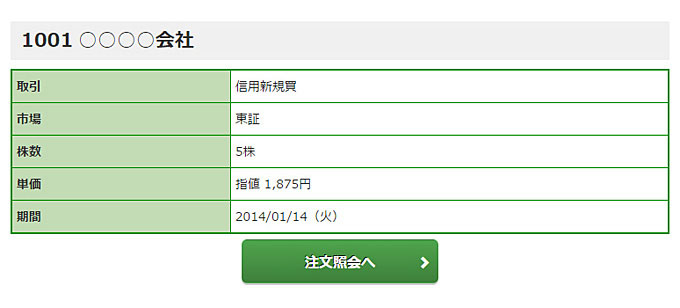注文照会・訂正・取消
【各画面はサンプル(イメージ)です。】
各画面の説明はこちらをクリックしてください。
注文照会
当日の注文明細が表示されます。
国内株式の注文明細一覧が注文日時の新しい明細順に表示されます。
(当社では、信用取引・先物等のお取扱いはございません。下の画面はサンプル(イメージ)です。)
- 営業店(電話を含む)からの注文等も表示されます。
- 明細は最大1,000件表示されます。
注文照会画面に「取消」「訂正」ボタンが表示されている明細は注文取消・訂正を行うことが可能です。
約定内容については、約定日の翌日以降、「取引履歴」「株式注文履歴」で確認できます。
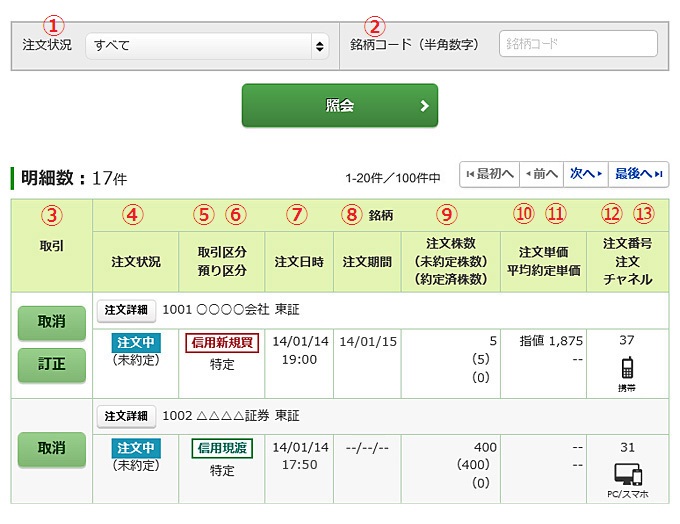
国内株式銘柄検索条件
| ① 注文状況 |
以下のいずれかを選択のうえ、「照会」ボタンをクリックすると、該当する注文明細一覧が表示されます。
|
|---|---|
| ② 銘柄コード(半角数字) |
銘柄コードを入力して、「照会」ボタンをクリックすると、該当する銘柄の注文明細一覧が表示されます。
|
国内株式銘柄検索明細
| ③ 取引 |
|
|---|---|
| ④ 注文状況 |
注文状況と約定状況が表示されます。 |
| ⑤ 取引区分 | 注文の取引区分が表示されます。 |
| ⑥ 預り区分 | 「特定」「一般」「NISA」の区分が表示されます。 |
| ⑦ 注文日時 |
注文を受け付けた日時が表示されます。
|
| ⑧ 注文期間 | 指定した注文の有効期間が表示されます。 注文の有効期間が照会日当日の場合、6:00から翌日2:00まで「本日まで」が表示されます。 |
| ⑨ 注文株数 (未約定株数) (約定済株数) |
|
| ⑩ 注文単価 | 執行条件・注文単価が表示されます。 |
| ⑪ 平均約定単価 | 平均約定単価が表示されます。 |
| ⑫ 注文番号 |
新規注文の受付時に付与される注文番号が表示されます。
|
| ⑬ 注文チャネル |
注文を入力されたチャネルが表示されます。 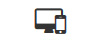 インターネット(パソコンおよびスマートフォン)からの注文です。 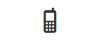 携帯からの注文です。 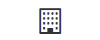 営業店(電話を含む)で受け付けた注文です。 |
注文状況
注文状況では、「注文中」「取消済」などの注文状況と、( )には約定状況が表示されます。表示される内容は以下のとおりです。
| 注文状況 | 約定状況 | 状態 |
|---|---|---|
| 注文中 | 一部約定 | 注文された株数のうち、一部の株数の約定が成立した状態です。 |
| 未約定 | 注文中の状態です。 | |
| 約定済 | 全部約定 | 注文された株数のすべての約定が成立した状態です。 |
| 訂正中 | 一部約定 | 一部約定となった注文の訂正手続き中の状態です。 |
| 未約定 | 注文の訂正手続き中の状態です。 | |
| 取消中 | 未約定 | 注文の取消手続き中の状態です。 |
| 取消済 | 一部約定 | 注文された株数のうち、約定が成立した株数を除いた残株数の取消が確定した状態です。 |
| 未約定 | 注文された全株数の取消が確定された注文になります。 | |
| 失効 | 一部約定 | 注文された株数のうち、約定が成立した株数を除いた残株数が失効した状態です。 |
| 未約定 | 注文された全株数が失効した状態です。 | |
| 保留 | 一部約定 | 注文期間を指定した注文において、当日一部約定となった状態です。 一部約定になった注文は、翌営業日以降、注文を繰り越しません。 |
| 未約定 |
注文期間を指定した注文において、当日、以下のケースに該当した注文については翌営業日以降、注文を繰り越します。
|
注文詳細
注文照会で選択した明細が表示されます。
注文の履歴明細が、注文日・受付時刻の古い明細順に表示されます。
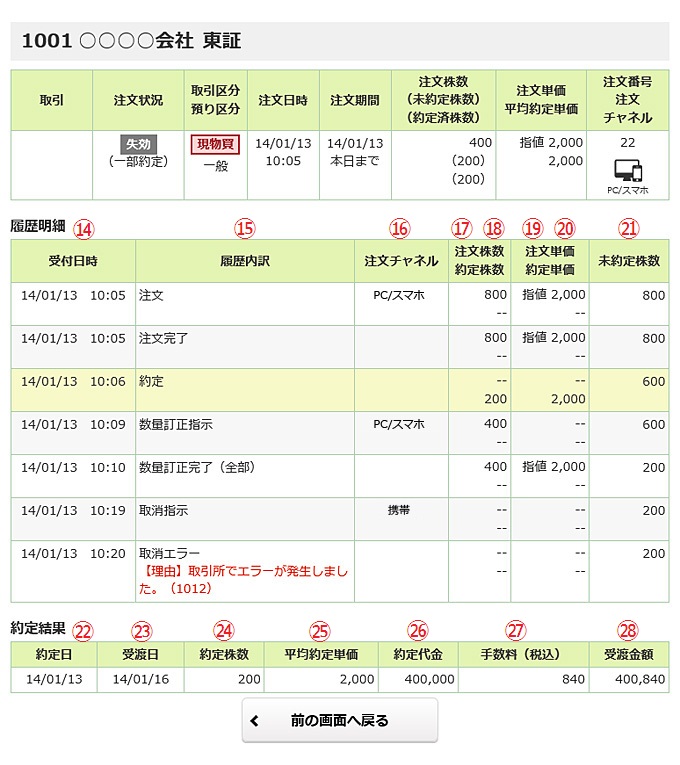
履歴明細
| ⑭ 受付日時 |
|
|---|---|
| ⑮ 履歴内訳 |
注文、約定等の注文履歴が表示されます。
|
| ⑯ 注文チャネル |
注文を入力されたチャネルが表示されます。 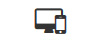 インターネット(パソコンおよびスマートフォン)からの注文です。 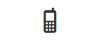 携帯からの注文です。 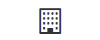 営業店(電話を含む)で受け付けた注文です。 |
| ⑰ 注文株数 | 各履歴明細行時点での注文株数が表示されます。 |
| ⑱ 約定株数 | 各履歴明細行時点での約定株数が表示されます。 |
| ⑲ 注文単価 | 各履歴明細行時点での執行条件・注文単価が表示されます。 |
| ⑳ 約定単価 | 各履歴明細行時点での約定単価が表示されます。 |
| ㉑ 未約定株数 | 各履歴明細行時点での未約定株数が表示されます。 |
約定結果
| ㉒ 約定日 |
約定が成立した日が表示されます。
|
|---|---|
| ㉓ 受渡日 |
受渡日が表示されます。
|
| ㉔ 約定株数 |
約定が成立した株数の合計が表示されます。
|
| ㉕ 平均約定単価 |
平均約定単価が表示されます(1円未満切捨)。
|
| ㉖ 約定代金 |
約定代金の合計が表示されます。
|
| ㉗ 手数料(税込) |
税込みの手数料金額の合計が表示されます。
|
| ㉘ 受渡金額 |
受渡金額の合計が表示されます。
|
注文訂正入力
注文を訂正する場合は注文照会画面の「訂正」ボタンをクリックしてください。
注文訂正画面では、未約定の単価の訂正、または注文の株数を減らすことが可能です。
- 株数と単価を同時に訂正することはできません。
単価、または株数のどちらかの項目を選択し、訂正内容を入力後、「注文訂正確認画面へ」ボタンをクリックしてください。
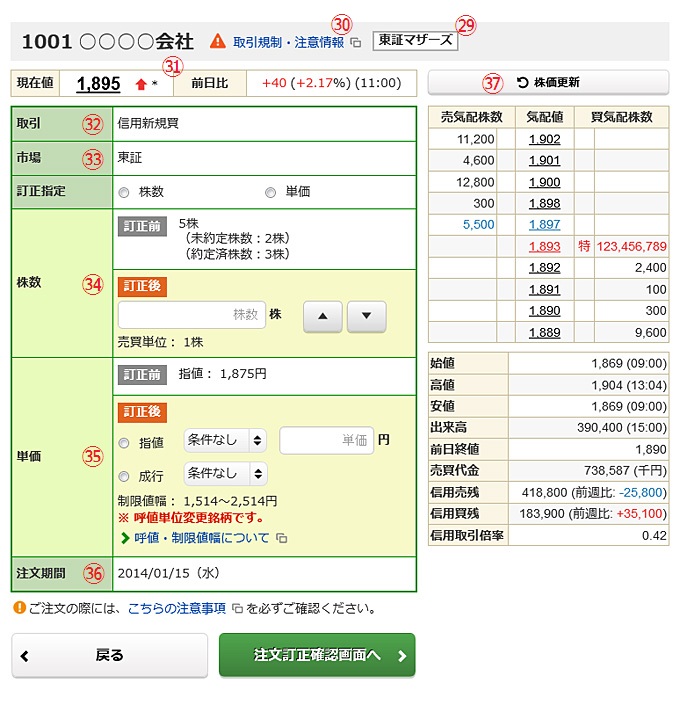
新興市場
| ㉙ 新興市場 | 新興市場銘柄の場合、市場が表示されます。 対象市場は「東証マザーズ」「東証JASDAQ」です。 |
|---|
取引規制・注意情報
| ㉚ 取引規制・注意情報 (リンク) |
当該銘柄に取引規制がかかっている場合や、注意情報がある場合に表示されます。 リンクをクリックすると、当該銘柄の取引規制・注意情報が別ウィンドウで表示されます。 |
|---|
現在値情報
| ㉛ 現在値・前日比 |
現在値および前日比が表示されます。 |
|---|
訂正内容
| 訂正前 | 訂正後 | |
|---|---|---|
| ㉜ 取引 | 注文の取引内容が表示されます。 | |
| ㉝ 市場 | 当該注文の市場が表示されます。 | |
| ㉞ 株数 |
訂正前の注文株数が表示されます。 (未約定株数が表示されます。) (約定済株数が表示されます。) |
訂正後の株数を売買単位の整数倍で入力してください。 |
| ㉟ 単価 | 訂正前の執行条件・注文単価が表示されます。 |
|
| ㊱ 注文期間 | 指定した注文の有効期間が表示されます。 | |
株価情報
| ㊲ 株価情報 |
複数気配値が表示されます。 |
|---|
注文訂正確認
訂正内容を確認し、よろしければ「取引パスワード」を入力のうえ、「注文訂正」ボタンをクリックしてください。
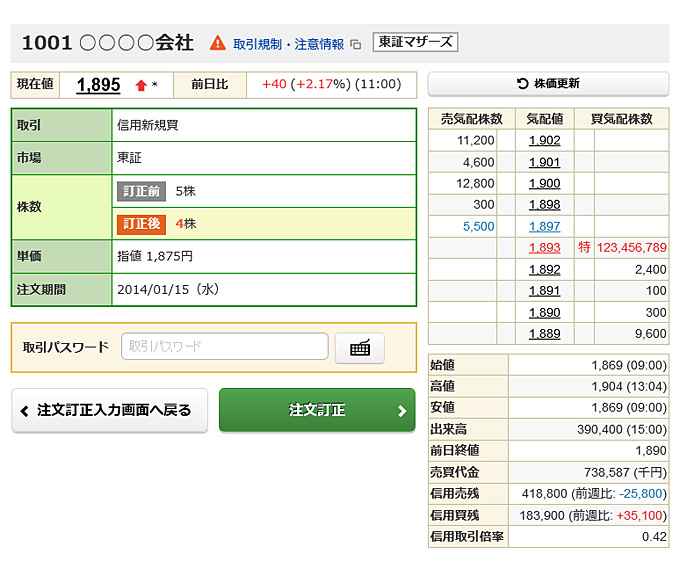
注文訂正受付
注文訂正受付完了後は、「注文照会へ」ボタンをクリックして注文訂正内容を確認してください。
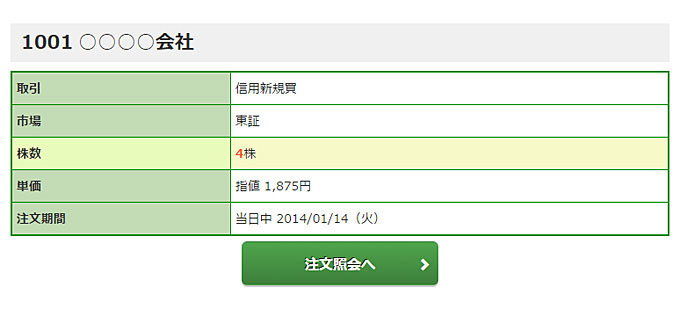
注文取消確認
注文取消内容を確認し、よろしければ「取引パスワード」を入力のうえ、「注文取消」ボタンをクリックしてください。
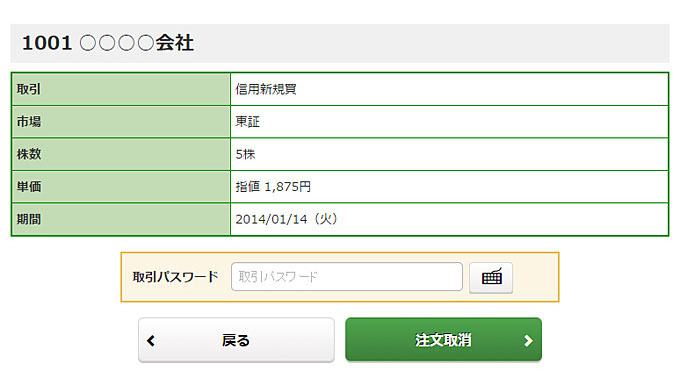
注文取消受付
注文取消完了後は、「注文照会へ」ボタンをクリックし、注文照会画面で「取消済」と表示されていることを確認してください。